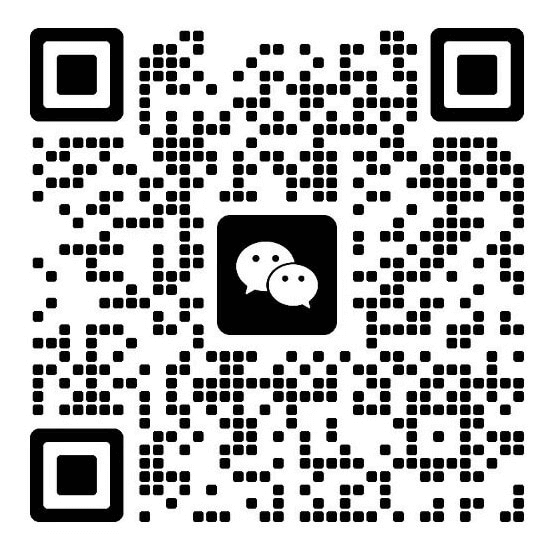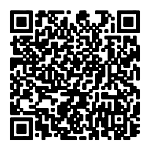改善移动应用UX / UI
哈喽,大家好。北京5PLUS学院为了帮助更多的小伙伴提高设计ui水平和设计意识,会整理一些比较细致且有实际案例的设计知识分享给大家。5PLUS是一所专业ui设计学校、ui设计 培训机构,有很多出色的ui设计师学习在这里学有所成。如果觉得好,就分享给更多人吧。
我们的设计师经常将项目启动比作火箭或飞机。按照这个比喻,网站是火箭的演示,而应用程序是发射控制面板。这就是主要的区别所在。
想象一下,一个对驾驶舱负责人一无所知的人。他们一眼就能知道如何起飞和飞行吗?如果你给他们一套简单而全面的指令,如果控制面板是直观的,他们就会这么做。这正是UX/UI的目的:帮助用户快速找到他们的方法并完成他们的目标。
最受欢迎的事情是那些让生活更容易的事情。因此,今天设计师和开发人员的座右铭是“让我们让它更简单、更容易!”
(飞机控制面板看起来仍然很复杂,因为网页设计师还没有动手。)
让我们来看看如何简化和改进功能,以便用户可以“进入,按下按钮然后起飞”。
功能简约
应用程序通常用于完成简单的任务。他们不应用繁琐的动作使用户疲惫不堪并使他们偏离目标。
功能极简主义是“基本”的原则。这适用于所有内容:内容,动作数量,设计元素。网站负担得起许多内容和引人注目的设计功能,而对于应用程序而言,视觉空间太小,因此必须严格按照业务进行。但是“没有多余的装饰”并不意味着它应该是无聊的,简单的或单调的。
这是什么意思:
- 最低认知负荷;
- 最少的动作;
- 逻辑动作和过渡;
- 简单的动作;
- 简单的设计。
移动应用程序设计基于功能极简主义的这些原则。简单的图形,元素之间存在负空间,简单而小的调色板。任何设计元素都必须具有功能上的合理性。
秩序,一致性,可预测性
秩序是把所有必要的东西有组织地呈现在屏幕上。它是内容的结构化层次结构,是从入口点到应用的主要目标的逻辑顺序。
用户考虑的事情越少越好。让界面来引导他们。这意味着没有分心的简单方法。并不是每个人都像设计师那样专心,所以不要让他们搜索所需的东西或试图弄清楚一切在哪里。
导航应该一致且易于理解。让用户在屏幕之间迷路是绝对不可原谅的。因此,请勿隐藏导航元素或在过渡期间移动它们。如果需要,可以使用视觉提示。
值得注意的是,并非所有组件都需要具有焦点状态。我遵循的简单规则是,如果组件不是交互式的,则它不需要焦点状态。例如,标题或段落不需要焦点状态。但是段落中的链接确实需要焦点状态。这同样适用于模态,对话框,导航栏,整个屏幕等。
互动
拿电话的方式
要设置导航程序,你必须了解用户如何与他们的移动设备进行交互。不同的应用程序任务需要不同的交互方式。重要的是要确定将哪种方式用于你的特定任务,并记住人们会根据情况以不同的方式握住手机。主要有三种方式:单手操作,用一只拇指;两只手,用一只拇指;和两只手,用两个拇指。
这是来自Steven Hoober的帮助理解图:

人们如何握住手机并与之互动
一款应用应该易于使用,并且可以在大屏幕上使用。这是一只手的互动:
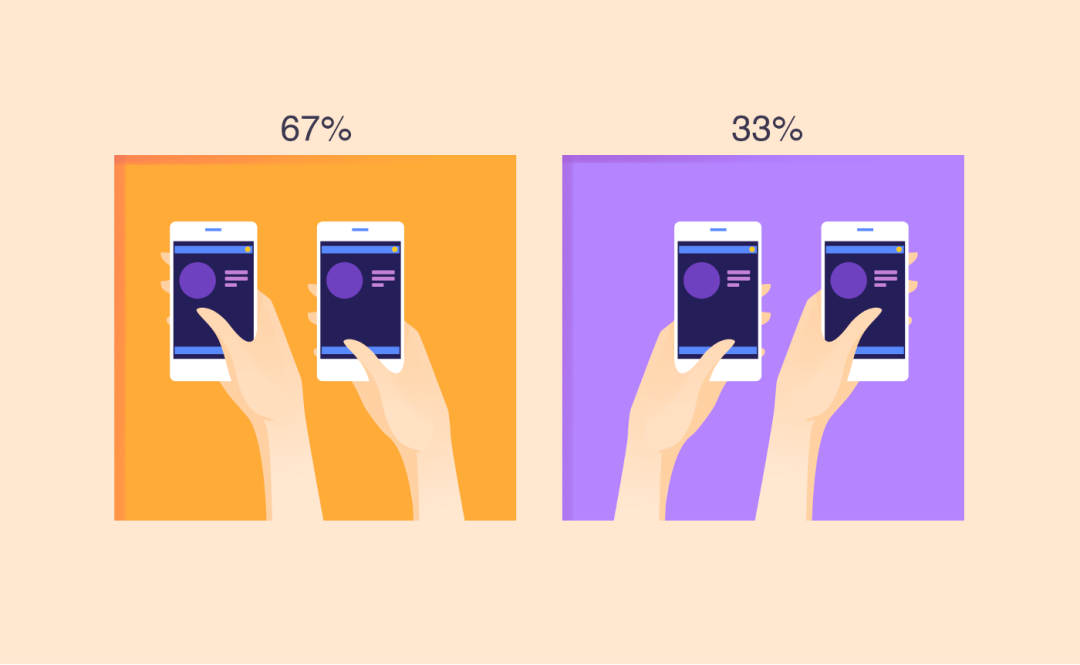
用一只手握住触摸屏电话的方法
手势
通过手势导航应用程序对于用户和开发人员都具有许多优势。手势必须是自然的,合乎逻辑的,并与手头的任务相关。
最受欢迎的手指手势包括:
- 触碰
- 快速
- 长按
- 双击
- 拖曳
- 轻敲
- 滚动
- 两指滚动
- 缩放和传播
用户习惯于某些交互模型,因此最好利用熟悉的模式。这里不应该有任何意外。
动画
动画使界面更加活跃,并能帮助交互。它必须是严格的功能性作用,永远不要太长或成为干扰。
游戏化
激励用户使用你的应用程序的最佳方法是增加游戏机制,只要它适合应用和用户的目标。
一切都必须近在咫尺!
或更确切地说,触手可及。主要动作应该通过突出图标或按钮的位置来吸引用户的注意。菜单选项应该足够大,便于选择。元素不能太小或杂乱地排列在一起。不是所有的人都有纤细的手指和完美的运动技能,所以要记住这一点。

元素不能太小或太杂乱
输入数据的字段,要填写的表格和要进行的选择都应位于屏幕的下部。前进所需的信息必须位于拇指区域内。
模糊方法
使用此方法,你可以一眼看到用户看到的内容,并检查重音是否正确放置。你可以使用模糊效果或者只是戴上了错误的眼镜——任何能让你看不清元素的东西。
让我们看一个模糊的填写表格的例子:

看来你需要选择一个选项,然后按黄色按钮。但是,原始图像如下所示:

这意味着强调符号是错误的。重要按钮被遮盖,并且强调符号位于错误的按钮上。用户迷失了方向。他们自动按下黄色按钮,然后转到错误的目的地。
模糊方法对于检查界面是否将用户引导到正确的位置很有用。这是将主要功能与次要功能分开,识别缺失的重音和单调的简单方法。通过识别错误,我们可以强调最重要的功能并在视觉上淡化次要功能。

为了确保重要的界面元素即使在弱光下也清晰可见,我们必须利用对比度原理。
位置
局部性原则与交互的一般原则(即元素的可访问性)相似,不同之处在于它与视觉和心理感知有关。
任何以结果为导向的行动都必须在接近采取行动的建议时采取。
设计师通常倾向于将元素放置在可以为其找到空间的任何地方。但是,如果我们在谈论任何动作,那么从逻辑上讲,有助于执行该动作的元素必须紧密,并且越接近越好!
而且,我们不要忘记事件的进展。假设你需要在播放列表中放置一个“添加”按钮。将其放在列表的底部似乎合乎逻辑:

但是,当用户创建长播放列表时会发生什么?该按钮将下降到底部,下次打开该应用程序时将不可见。
局部性原则指出,不得将重要元素移到不再可见的位置。

避免填写冗长的注册表
较大的表格应分为几个屏幕,并逐步填写。表格只需要绝对必要的信息。为了加快并简化填写过程,你可以使用自动提示,“前进”和“后退”拇指按钮,并避免使用滚动条。
避免使用下拉列表
在应用程序中,下拉列表不是一个好主意。它们需要大量的单击和滚动,这既烦人又耗时。长列表不适合显示在屏幕上,可能会迷失方向。最好找到下拉列表的替代方法。有限的选择可以用图标表示,而较长的列表可以使用提前输入。

文字
所有应用内文字均应简短,简洁且易读。
易读性
为了在不放大的情况下易于辨认,文本必须与背景形成对比,并且不得小于11pt。易读性在很大程度上取决于字体,行距和字距。
简洁
不要试图将尽可能多的文本填充到屏幕上。文本越少,它就越容易理解。这也适用于用户输入的文本。最好在表格中使用自动提示以最大程度地减少手动输入的信息量。
用图像替换文本
只要有可能,均应将文字替换为视觉提示。例如,使用简短的视频或简单的插图代替书面说明。
测试
你应该始终对项目进行测试,以获取独立的用户反馈,并确保按设计者和开发人员的意愿使用你的应用。
原文链接:
https://medium.com/outcrowd/improving-mobile-app-ux-ui-c4658620448e
作者:Outcrowd